小米笔记本U盘启动教程
小米笔记本Air系列,会为13.3英寸和12.5全高清屏幕,其中13.3英寸的小米笔记本搭载了Nvidia 940MX独立显卡+英特尔酷睿i5处理器,可运行主流3D游戏,内置8GB内存+256GB PCIe SSD硬盘,并支持硬盘扩容。官方称其续航可达9.5小时,半小时充电50%,预装Win10家庭版(简体中文)系统。不少网友希望装上win7以偿新,装win7一般都是采用U盘来安装系统。下面小篇和大家一分享下,小米笔记本U盘启动的方法。
一、制作UEFI启动U盘,详细的制作方法可以参考本站教程,点击查看win7 UEFI启动U盘制作
二、设置小米笔记本从U盘启动
1、按下开机键,不停按“F2”键,可以进入“bios”。进入bios后,选择"Boot Maintenance Manager(启动维护管理器)"选项,按回车,再选boot options(引导选项)选项,再按“回车”键,然后再选“change boot order(改变启动顺序)”选项,按回车

2、进入后,选择第一个选项,按“回车”键,再用“+”或“-”键把“EFI Hard Drive”选项移到第一位置,然后按回车确认。
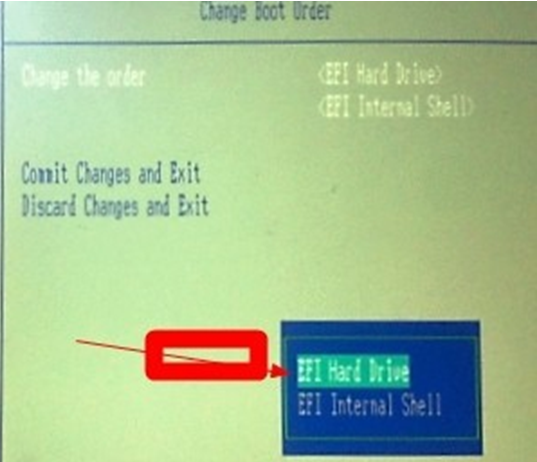
3、设置好后,最后选择commit changes and exit(提交变更和退出),确认并退出BIOS设置
三、开机从U盘启动
操作完上面的步骤后,重启,然后电脑会自动从U盘启动,实现UEFI U盘启动。
以上小米笔记本U盘启动教程内容出自土豆PE,感谢浏览~!
